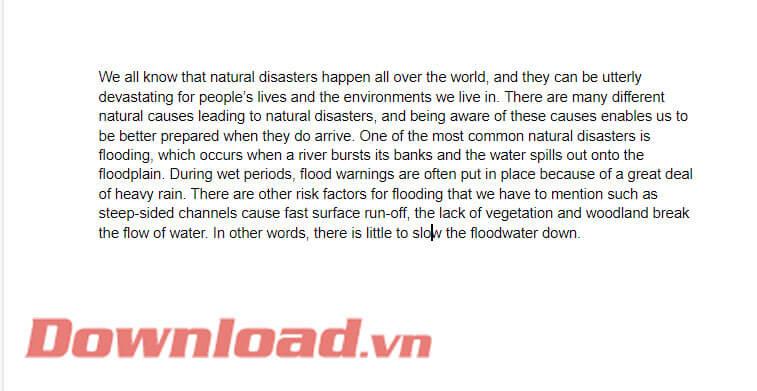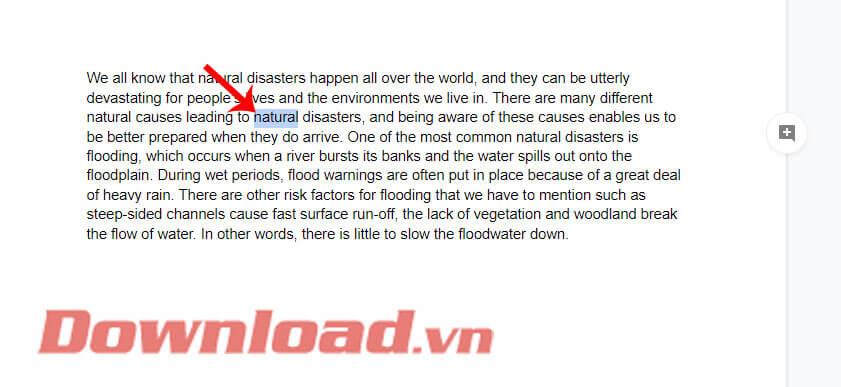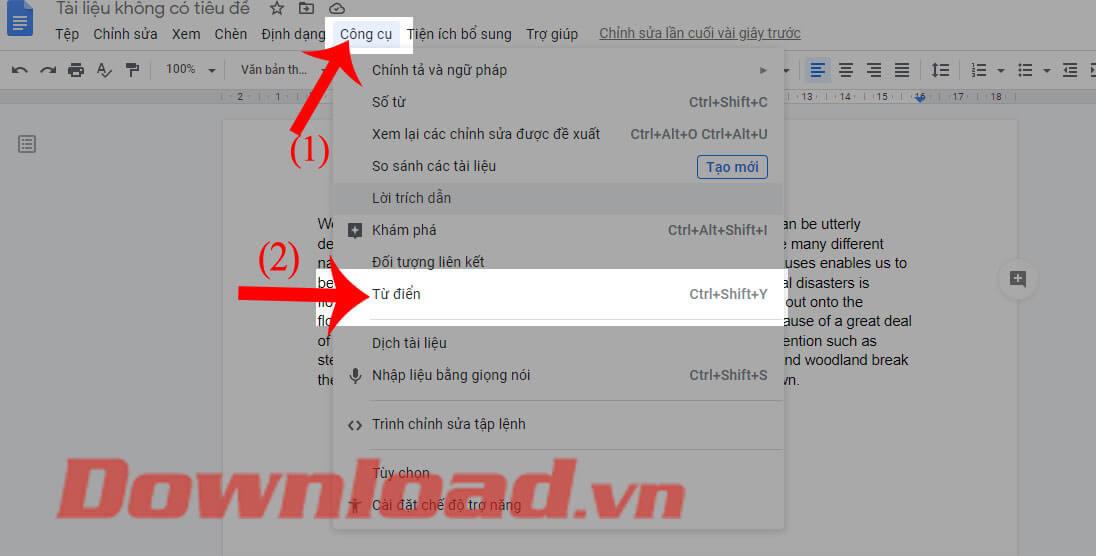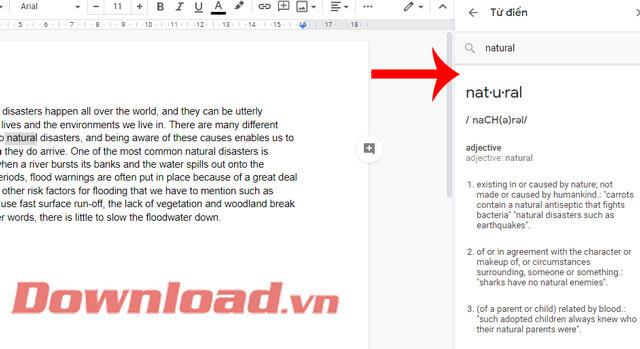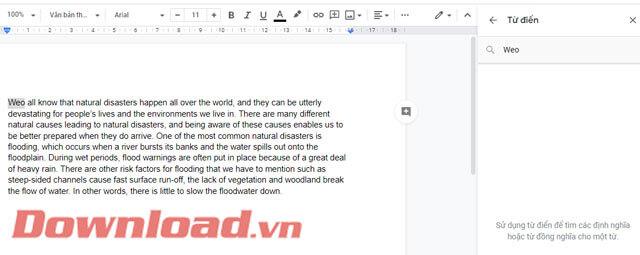Google Dokümanlar, birçok kişi tarafından kullanılan çevrimiçi metin düzenleme araçlarından biridir. Şu anda bu uygulama, kullanıcıların birçok farklı türde belgeyi hızlı ve kolay bir şekilde oluşturmasına yardımcı olmak için son derece yararlı birçok destek aracı sunmaktadır, bunlardan biri de Google Dokümanlar'daki Word aracı sözlüğüdür .
Bu araçla metnin içeriğindeki herhangi bir İngilizce kelimenin telaffuzuna, kelime türüne ve kullanımına bakabiliriz. Daha sonra Google Dokümanlar'da sözlüğü kullanma adımlarını anlatacağız.Sizi yazımızı takip etmeye davet ediyoruz.
Google Dokümanlar'da sözlüğün kullanımına ilişkin talimatlar
Adım 1: Öncelikle tarayıcınızda Google Dokümanlar sayfasına erişin , ardından Gmail hesabınıza giriş yapın.
Adım 2: Yeni bir dosya oluşturun ve İngilizce içeriği veya herhangi bir İngilizce belge dosyasını girin.
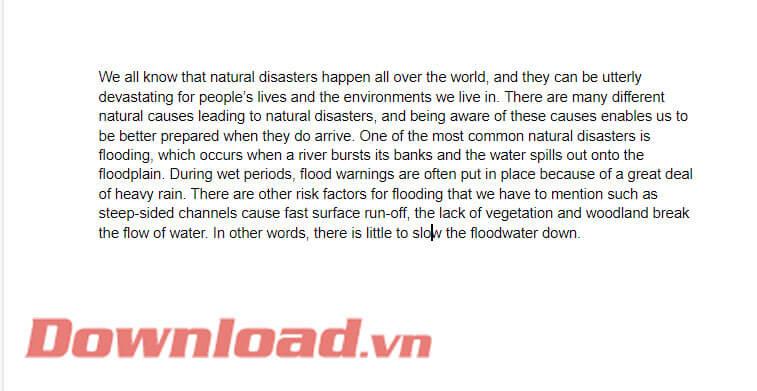
Adım 3 : Belgenin içeriğinde aramak istediğiniz herhangi bir İngilizce kelimeyi vurgulayın.
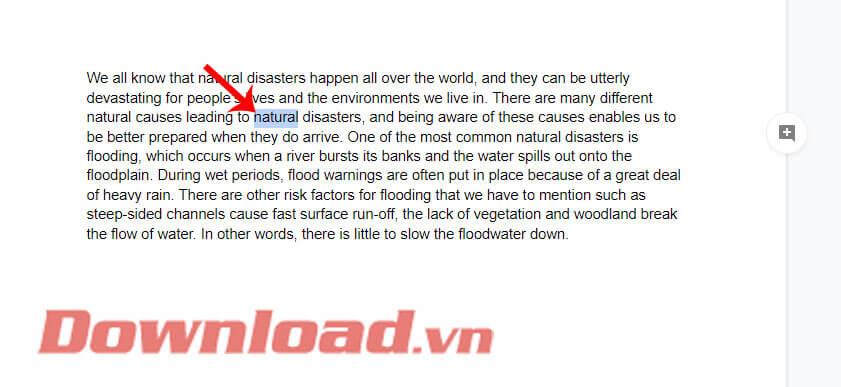
Adım 4: Ekranın üst kısmındaki Araçlar'a tıklayın .
Adım 5: Araçlar bölümünde Sözlük'e tıklayın veya Ctrl + Shift + Y tuş kombinasyonuna basabilirsiniz.
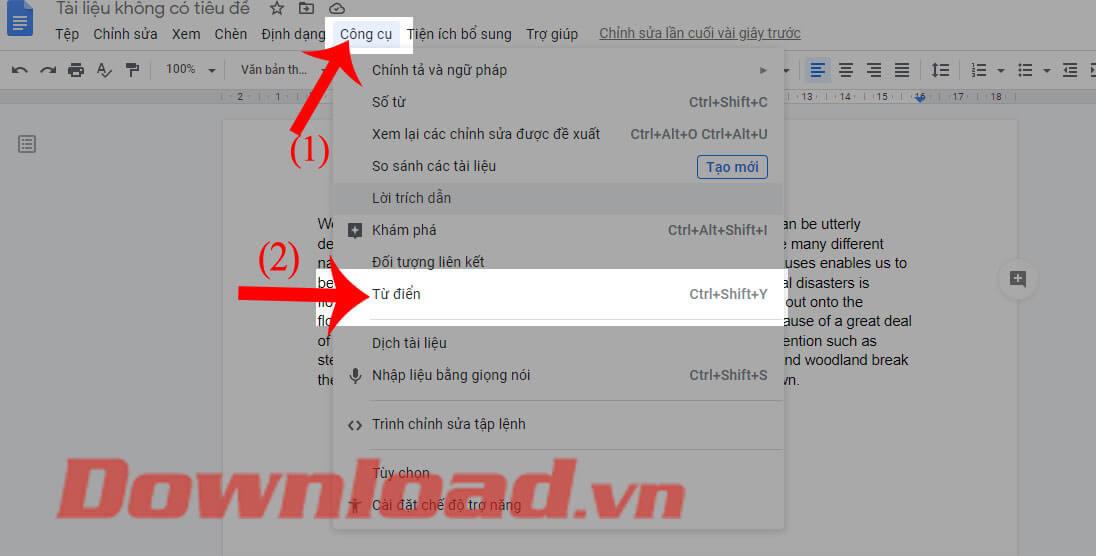
Adım 6: Şimdi ekranın sağ tarafında bir Sözlük çerçevesi görünecektir . Burada öncelikle kelimelerin telaffuzunu ve kelime türlerini göreceğiz . Daha sonra bu kelimenin İngilizce cümlede kullanımı olacak. Bu, Google Dokümanlar'da İngilizce içerik düzenleyenlere yardımcı olacak yararlı bir araç olacaktır.
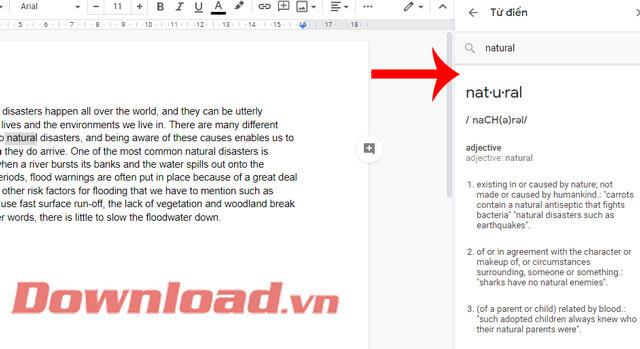
Adım 7: Aramak için yanlış kelime girerseniz, Google Dokümanlar Sözlüğü çerçevesi "Bir kelimenin tanımlarını veya eş anlamlılarını bulmak için sözlüğü kullanın" mesajını görüntüler .
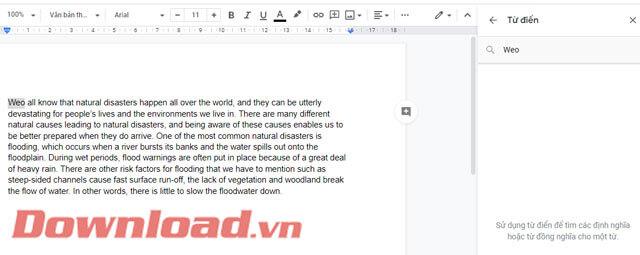
Size başarılar diliyorum!